Callaghan Redmond steht auf Fesselspiele und läuft in seiner Freizeit auf Muggelpolizeiwachen in Handschellen herum. ![]()
Langley Redmond du solltest dir sorgen um deinen Bruder machen. ![]()
Im September ist das Wetter in Großbritannien eher kühl, verregenet und die Temperaturen betragen durchschnittlich zwischen 10 °C und 18 °C. Die Wassertemperatur liegt bei 16 °C. Mutige gehen da bestimmt noch schwimmen. Vereinzelt kommen auch Sonnentage vor.
Das Hogwarts on Fire listet automatisch alle offenen und geschlossenen Plays auf. Dieses Video erklärt, wie die Listen funktionieren und warum es wichtig ist, den Titel eines Plays im Format JJJJ.MM.TT (zum Beispiel 1997.09.01) anzugeben. Außerdem zeigen wir, wie ihr eigene Übersichten zu euren Plays führen könnt (aber nicht unbedingt müsst). Auch hier gehen wir auf Laptop/PC sowie Smartphone und Tablet ein.
Hier gelangt ihr zu den offenen Plays und den geschlossenen Plays.
Im Folgenden erklären wir euch noch einmal, wie Ihr Plays im Hogwarts on Fire korrekt erstellt. Wir zeigen, wie dies am Laptop/PC sowie am Smartphone und Tablet funktioniert.
Sucht einen entsprechenden Playort (zum Beispiel Prof. McGonagalls Büro) und klickt dort auf den Button "Neues Thema". Das Hogwarts on Fire ist in verschiedene Orte aufgeteilt: Das Schloss von Hogwarts wird in die sieben Stockwerke und verschiedene Klassenzimmer sowie die Gemeinschaftsräume, Länderein und das Quidditchfeld unterteilt. Daneben gibt es noch weitere Orte wie Hogsmeade (ein magisches Dorf in der Nähe der Schule) und mehrere Anwesen über das ganze Land verstreut.

Schritt 2: Den Titel angeben
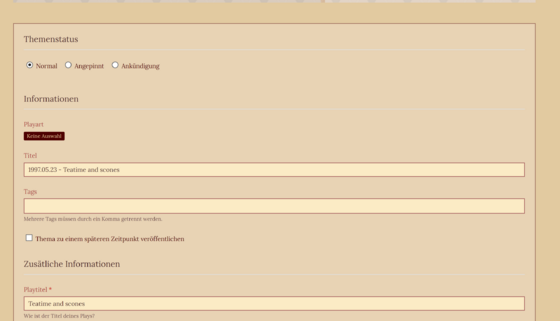
Ihr füllt zunächst den Titel aus. Hier werden zunächst das Datum und dann der Playname angegeben. Ein Beispiel: 1997.05.23 - Teatime and scones. Tags könnt ihr freiwillig angeben. Das Format hier ist JJJJ.MM.TT! Dies dient der Sortierung in eurer eigenen Playliste, sobald diese wieder vollautomatisch verfügbar sind. Achtet hier auf die PUNKTE zwischen den Zahlen, kein Komma!

Gib das Datum erneut in der Textzeile "Playdatum" an. Das Datum soll hier das Format TT.MM.JJJJ haben. Danach gebt ihr die voraussichtlichen Teilnehmer des Plays an und beschreibt die Handlung.
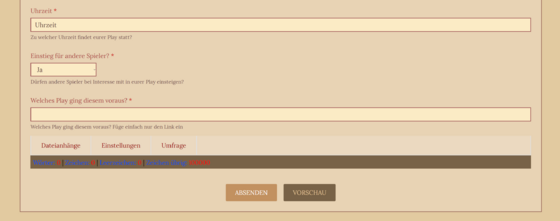
Gebt die Uhrzeit eures Plays an. Dies ist gerade wichtig, wenn ihr an einem Tag des Inplays mehrere Plays habt. Diese bauen natürlich aufeinander auf. Bei allen Plays könnt ihr zuvor auswählen, ob andere interessierte User einfach einsteigen dürfen (="Ja") ODER dies nach Absprache mit euch geschehen soll. Euch steht jedoch auch frei zu kommunizieren, dass ihr dies nicht wünscht.
Die Angabe, ob dem neuen Play ein anderes vorausging ist eine freiwillige Angabe. Sollten es mehrere sein, gebt das Erste an und sendet das Thema ab. Klickt anschließend auf bearbeiten und fügt die anderen ein. Diese werden anschließend UNTER den Formularangaben im ersten Beitrag des Themas ergänzt.